카테고리 및 하위 카테고리
개요와 구조는 온라인 상점에 중요합니다. 고객들은 원하는 제품을 빠르게 찾을 수 있을 때 감사할 것입니다. 따라서 제품을 정리하기 위해 카테고리와 하위 카테고리를 만들 수 있습니다.
- 관리 > 카테고리를 클릭하여 카테고리를 관리합니다.
- 카테고리 추가를 클릭하여 첫 번째 카테고리를 만듭니다.
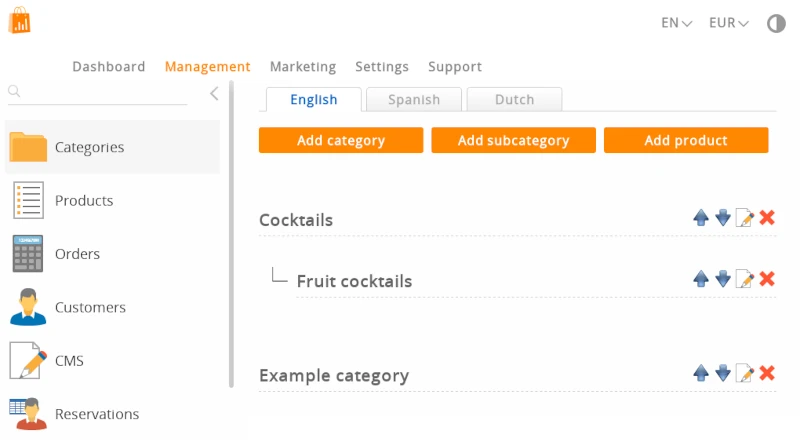
새 카테고리 추가
카테고리 추가 버튼을 클릭하여 첫 번째 카테고리를 만듭니다. 첫 번째 카테고리는 항상 주요(부모) 카테고리입니다.
- 모든 언어로 카테고리 이름을 입력할 필요는 없지만, 강력히 권장됩니다.
- 사진은 필수가 아니지만, 권장됩니다.
카테고리 이름은 중요합니다. 검색 엔진에 색인되고 웹 주소로 사용되기 때문입니다. 적절한 이름을 선택하세요. 너무 짧지 않도록 하여 클릭하기 쉽고, 너무 길지 않도록 하여 웹사이트의 레이아웃을 방해하지 않도록 하세요.
웹사이트가 다국어 지원인 경우 각 언어에 대한 카테고리 이름을 설정할 수 있습니다.
언어에 카테고리 이름이 입력되지 않으면 카테고리는 이름 없음으로 표시됩니다. 텍스트가 있어야 합니다: 그렇지 않으면 방문자가 카테고리 링크를 클릭할 수 없습니다.
사진 필드에서 이미지를 선택합니다. 사진을 업로드하면 모든 카테고리가 상자에 표시됩니다. 이를 취소하려면 모든 사진을 제거하세요. 사진이 없는 카테고리는 텍스트 링크로 표시됩니다. 사진을 추가하는 것을 권장합니다: 이는 방문자에게 카테고리 뒤에 무엇이 있는지에 대한 시각적 단서를 제공합니다. 사진은 .jpg, .jpeg, .gif 또는 .png 형식이어야 합니다. 최대 파일 크기는 25MB입니다.
사진이 있는 카테고리와 없는 카테고리를 혼합하지 마세요. 사진을 선택한 경우, 모든 카테고리에 사진을 추가하여 일관성을 유지하세요.
카테고리를 레벨당 7개 항목으로 제한하세요. 더 많은 탐색 항목은 스마트폰 화면에서 탐색하기 어려워집니다. 방문자는 긴 목록을 검색하는 데 노력을 기울이지 않을 것입니다.
카테고리 목록
새 카테고리는 카테고리 목록에 추가됩니다.
이 아이콘을 클릭하여 카테고리를 위로 이동합니다.
맞습니다: 이 아이콘은 카테고리를 아래로 이동합니다.
편집 아이콘을 클릭하여 카테고리를 업데이트합니다.
삭제 아이콘을 클릭하여 카테고리를 삭제합니다.
카테고리 정렬
카테고리를 정렬하는 방법은 두 가지가 있습니다.
방법 1
- 위 및 아래 아이콘을 사용합니다.
방법 2
- 카테고리를 위 또는 아래로 클릭하고 드래그합니다.
- 두 다른 카테고리 사이에 카테고리를 놓습니다.
두 방법 모두 자동으로 저장됩니다.
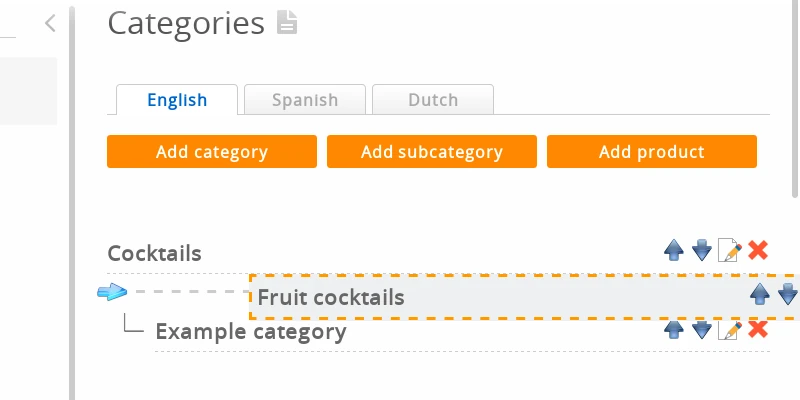
방법 2는 태블릿이나 스마트폰에서 작동하지 않습니다. 드래그하려면 마우스가 필요합니다.
페이지 하단에 알파벳순으로 정렬 버튼이 있어 모든 카테고리를 자동으로 알파벳순으로 정렬합니다. 주의: 이는 이전에 설정된 카테고리 순서를 제거합니다.
하위 카테고리
하위 카테고리를 만드는 방법은 두 가지가 있습니다:
방법 1
- 카테고리 추가 버튼을 클릭하여 주요 카테고리를 만들고 저장합니다.
예: 티셔츠 - 하위 카테고리 추가 버튼을 클릭하여 하위 카테고리를 만듭니다.
예: 성인 - 드롭다운 메뉴에서 주요 카테고리를 이전 카테고리로 변경하고 저장합니다.
예: 주요 카테고리 "티셔츠" 선택
방법 2
- 카테고리를 위 또는 아래로 클릭하고 드래그합니다.
- 다른 카테고리 위에 카테고리를 놓아 하위 카테고리로 만듭니다.
- 저장은 자동으로 이루어집니다.
예:
- 카테고리: 모자
- 카테고리: 티셔츠
- 하위 카테고리: 성인
- 하위 카테고리: 어린이
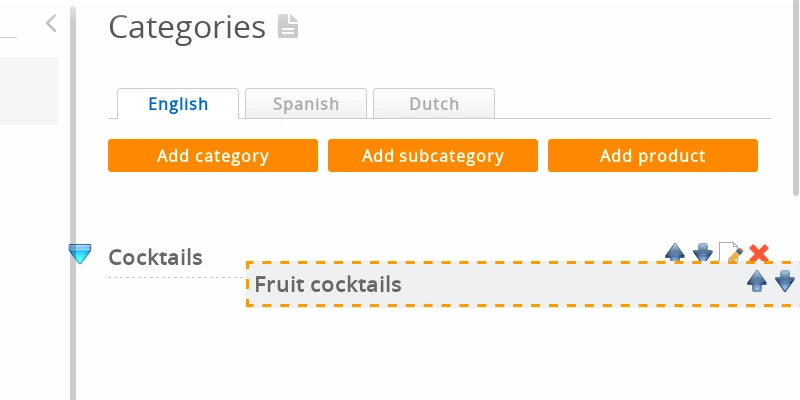
3단계 이상의 카테고리를 만들지 마세요. 방문자는 3번의 클릭 이내에 제품을 찾을 수 있어야 합니다.
카테고리 사진 업데이트
새 이미지를 업로드하여 카테고리의 사진을 변경할 수 있습니다. 일부 웹 브라우저는 이미지를 공격적으로 캐시하므로 결과를 즉시 볼 수 없을 수 있습니다(아래 질문 및 답변 참조).
고급 카테고리 관리
- 카테고리의 편집 아이콘을 클릭합니다.
- 두 개의 탭이 표시됩니다: 쉬움과 고급. 고급 탭으로 전환합니다.
카테고리 사진에 레이블 추가
레이블이 활성화되어 있으면(이 위키에서 나중에 설명됨) 카테고리 사진에 첨부할 레이블을 선택할 수 있습니다. 카테고리에 사진이 있고, 레이블을 추가했으며, 레이블 모듈이 활성화되어 있는지 확인하세요.
카테고리 숨기기 및 표시하기

카테고리를 숨기려면 가시성 상자를 비활성화합니다.
카테고리 설명 추가
카테고리 설명은 카테고리 페이지에 추가 텍스트를 제공합니다. 이는 검색 엔진 최적화에 좋습니다: 검색 엔진은 텍스트를 좋아합니다!헤더는 제품 목록 위의 텍스트이며, 푸터는 아래에 위치합니다.
상점이 다국어 지원인 경우, 오른쪽 상단의 링크를 사용하여 인터페이스 언어를 전환하여 여러 언어로 카테고리 설명을 편집할 수 있습니다.
카테고리 웹 주소
쉬운 카테고리는 자체 웹 페이지를 가지며 따라서 웹 주소(URL)도 가집니다. 카테고리의 웹 주소는 카테고리 이름을 기반으로 각 언어에 대해 자동으로 생성됩니다. 고급 카테고리 관리에서 수동으로 변경할 수 있습니다.
이 주제에 대한 더 많은 정보는 개인화된 웹 주소에서 확인할 수 있습니다.
카테고리 삭제
방법 1
카테고리 목록에서 삭제 아이콘을 클릭하여 카테고리를 삭제합니다. 카테고리를 삭제하면 이 카테고리에 속한 모든 제품도 삭제됩니다.
방법 2
편집 아이콘을 클릭하여 카테고리를 편집한 다음 아래로 스크롤하여 페이지 하단의 삭제 버튼을 클릭할 수도 있습니다.
확인 페이지
카테고리 이름과 삭제될 모든 제품 목록이 포함된 확인 페이지가 표시됩니다. 확인을 위해 페이지 하단의 삭제 버튼을 클릭합니다.
주의하세요! 삭제된 카테고리와 그 제품은 복원할 수 없습니다. 확인 페이지가 없었다고 도움 요청 센터를 설득하려고 해도 실수로 삭제한 카테고리와 제품을 되찾을 수 없습니다.
데이터 손실을 방지하려면 백업을 만드세요.
카테고리에 대한 자주 묻는 질문
- 카테고리 사진이 변경되지 않는 이유는 무엇인가요?
- 이는 일반적으로 이전 사진이 웹 브라우저의 캐시에 여전히 남아 있기 때문입니다. 웹 브라우저(파이어폭스, 구글 크롬 등)는 웹 페이지와 이미지를 하드 디스크에 저장합니다. 이렇게 하면 다음 방문 시 페이지가 더 빨리 로드됩니다. 페이지를 방문할 때 하드 드라이브에 있는 이전 버전의 사진을 보게 되고 웹사이트의 실시간 버전은 보지 못하게 됩니다.
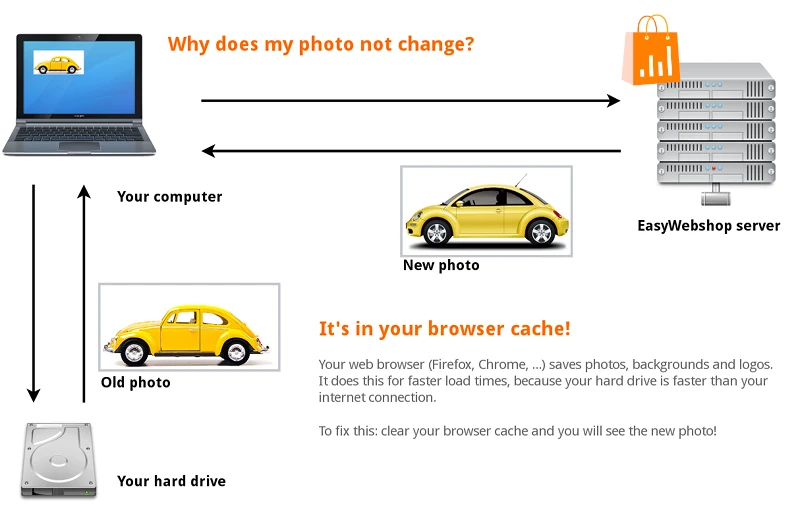
해결 방법: 상점 페이지로 이동하여 페이지 새로 고침 또는 페이지 다시 로드를 클릭합니다.
단축키를 사용할 수도 있습니다: F5 또는 CTRL + R (Command + R on Mac). 이제 웹 페이지의 최신 버전이 로드됩니다.
일부 웹 브라우저에서는 웹 브라우저의 설정에서 수동으로 캐시를 지워야 할 수도 있습니다. 이 위치는 웹 브라우저에 따라 다릅니다. 이와 관련하여 웹 브라우저의 도움 기능을 참조하세요. 이는 이 위키의 범위를 벗어납니다.
변경 사항이 보이지 않는 다른 가능한 이유:
- 잘못된 웹사이트나 웹 페이지를 보고 있습니다. - 어디를 가도 "이름 없음"이라고 나옵니다!
- 우리 지원팀에서 자주 묻는 질문 중 하나는 웹사이트에 이름 없음이라고 표시되는 이유입니다. 답변은: 카테고리 관리에서 모든 언어로 카테고리 이름이 입력되지 않았기 때문입니다.
- 하나 이상의 카테고리가 표시되지 않는 이유는 무엇인가요?
- 카테고리를 숨겼기 때문에 카테고리 관리에서는 보이지만 웹사이트에서는 보이지 않습니다.
- 내 모든 카테고리가 사라졌습니다. 왜 그런가요?
- 아마도 카테고리의 텍스트 색상이 웹사이트 배경 색상과 동일하게 설정되어 있을 것입니다. 그러면 카테고리가 사라진 것처럼 보일 수 있습니다. 카테고리 링크의 색상을 변경하거나 배경 색상을 변경하여 수정할 수 있습니다.
다음 페이지: 기본 제품 관리